So installieren Sie den Elementary OS-Desktop unter Arch Linux
Elementary OS ist ein großartiges Betriebssystem mit einer schönen Desktop-Umgebung. Leider ist der Desktop von Elementary OS an Ubuntu angehängt. Obwohl Ubuntu ein anständiges Betriebssystem ist, ist es nicht so vielseitig wie Arch Linux.
Wenn Sie Arch Linux lieben und die Desktop-Umgebung von Elementary OS verwenden möchten, können Sie dies tun. Der Pantheon-Desktop befindet sich nun in den offiziellen Arch Linux-Repos und kann installiert werden. Hier erfahren Sie, wie Sie es auf Ihrem System zum Laufen bringen.
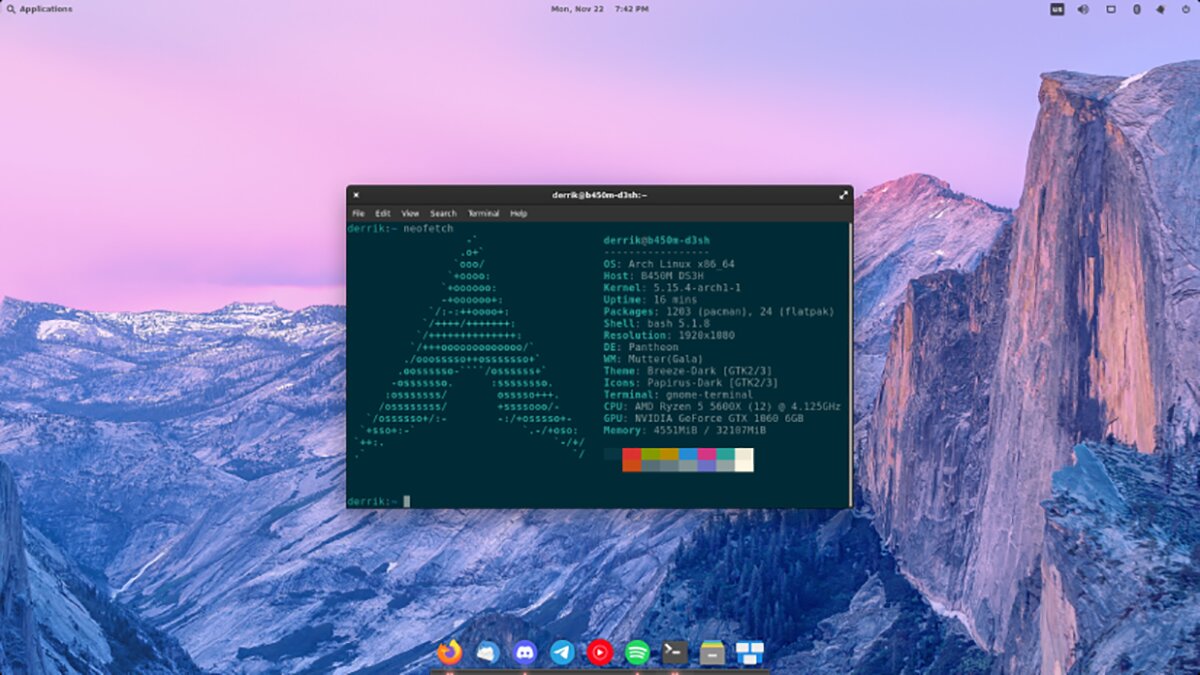
Pantheon installieren
Der erste Schritt zum Ausführen der Desktop-Umgebung von Elementary OS auf einem Arch Linux-System besteht darin, die Pantheon-Desktop-Umgebung einzurichten. Damit Pantheon funktioniert, müssen Sie die Paketgruppe „pantheon“ installieren. Diese Gruppe zieht alle benötigten Pakete ein.
Um die Pantheon-Pakete auf Ihrem Arch Linux-Computer einzurichten, müssen Sie ein Terminalfenster auf dem Desktop starten. Sie können ein Terminalfenster starten, indem Sie Strg + Alt + T auf der Tastatur drücken. Oder suchen Sie im App-Menü nach „Terminal“.
Verwenden Sie den Befehl pacman -S , um die Paketgruppe „pantheon“ bei geöffnetem Terminalfenster zu installieren.
sudo pacman -S pantheon
Wenn Sie eine minimale Installation der Pantheon-Desktopumgebung statt einer Paketinstallation bevorzugen, können Sie stattdessen das Paket „pantheon-session“ installieren.
sudo pacman -S pantheon-session
Wenn eines dieser Pakete installiert ist, sollte die Pantheon-Desktopumgebung funktionieren und einsatzbereit sein. Es ist jedoch noch lange nicht richtig konfiguriert, und es gibt noch viele weitere Dinge, die eingerichtet werden müssen.
AppCenter installieren
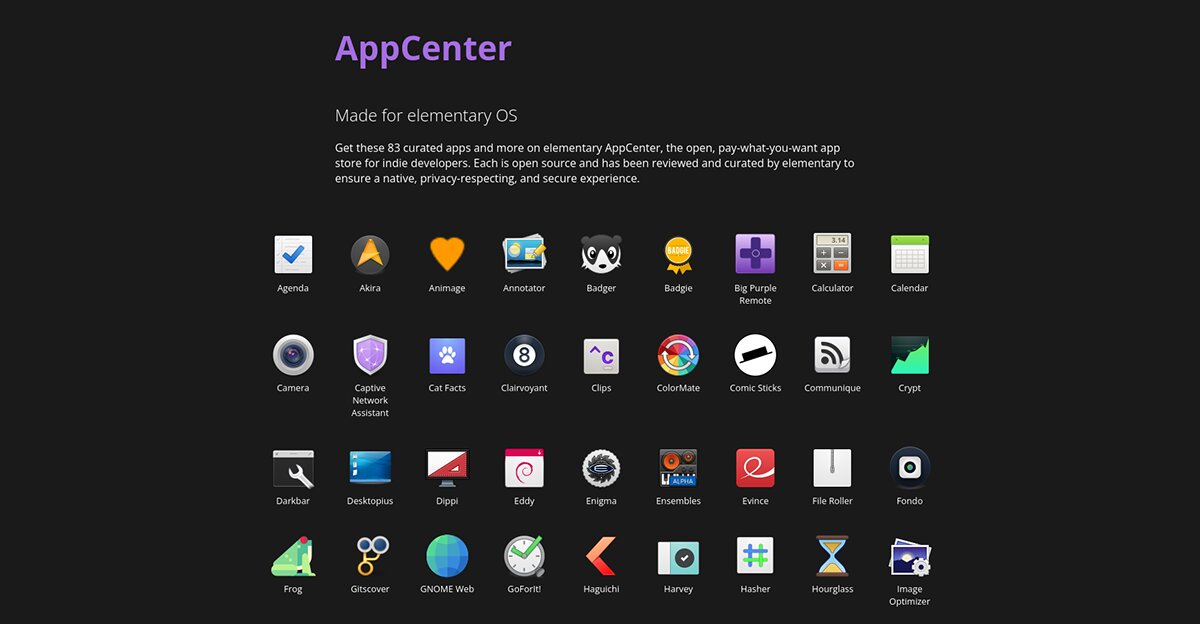
Der Kern von Elementary OS ist AppCenter, ihr ausgezeichneter App Store. AppCenter bietet Benutzern Apps über das Elementary OS Flatpak-Repository und die offiziellen Elementary OS-Repositorys.
Es ist möglich, AppCenter unter Arch Linux mit Ihrer Pantheon-Installation zu verwenden. Zuerst müssen Sie jedoch den Store aus dem Quellcode über das Arch Linux User Repository erstellen. Hier ist wie.
Stellen Sie zunächst sicher, dass ein Terminalfenster geöffnet ist. Verwenden Sie dann den Befehl pacman -S , um die Pakete „git“ und „base-devel“ zu installieren.
sudo pacman -S git base-devel
Wenn die beiden Pakete installiert sind, verwenden Sie die folgenden Befehle und richten Sie den Trizen AUR-Helper ein . Dieses Tool automatisiert die Installation von AppCenter auf Ihrem Arch Linux-System.
git-Klon https://aur.archlinux.org/trizen.git CD-Trizen/ makepkg -sri
Installieren Sie abschließend die AppCenter-Anwendung auf Ihrem Arch Linux-System mit dem Befehl trizen -S .
trizen -S Appcenter
Aktivieren des AppCenter Flatpak-Repositorys
AppCenter verwendet ein benutzerdefiniertes Flatpak-Repository, um viele seiner Anwendungen zu verteilen. Ein benutzerdefiniertes Flatpak-Repository zu haben, ist eine ausgezeichnete Nachricht, da es bedeutet, dass viele AppCenter-Anwendungen von AppCenter-Entwicklern unter Arch Linux funktionieren.
Um das AppCenter Flatpak-Repository auf Ihrem Arch Linux-System zu aktivieren, muss die Flatpak-Laufzeit auf Ihrem Computer installiert sein. Sie können die Flatpak-Laufzeit unter Arch Linux installieren, indem Sie das Paket „flatpak“ installieren.
Hinweis: Haben Sie Probleme beim Einrichten von Flatpak? Bitte folgen Sie unserem Ratgeber zu diesem Thema .
Sobald die Flatpak-Laufzeit auf Ihrem Computer eingerichtet ist, kann das AppCenter Flatpak-Repository hinzugefügt werden. Richten Sie es mit dem folgenden Befehl flatpak remote-add ein .
flatpak remote-add --user appcenter https://flatpak.elementary.io/repo.flatpakrepo
Themenpakete installieren
Pantheon wird auf Arch Linux ohne die Elementary OS-Themenpakete nicht richtig aussehen. Um alle Themenpakete unter Arch Linux einzurichten, öffnen Sie ein Terminalfenster auf dem Desktop. Sobald das Terminalfenster geöffnet ist, installieren Sie alle unten aufgeführten Pakete.
sudo pacman -S elementares-icon-theme elementare-hintergründe gtk-theme-elementare ttf-droid ttf-opensans ttf-roboto sound-theme-elementary switchboard pantheon-default-settings
Diese Pakete sollten nach der Installation alle Themenprobleme innerhalb von Pantheon beheben, wenn es unter Arch Linux verwendet wird.
Pantheon-Anwendungen installieren
Wenn Sie ein Elementary-OS-ähnliches Erlebnis unter Arch Linux wünschen, müssen Sie alle offiziellen Pantheon-Anwendungen wie Pantheon-Dateien, Rechner usw. einrichten. Dann installieren Sie die Apps mit den folgenden Befehlen in einem Terminalfenster.
Sudo Pacman -S Capnet-Assist Epiphanypantheon-Rechner Pantheon-Kalender Pantheon-Kamera Pantheon-Code Pantheon-Dateien Pantheon-Mail Pantheon-Musik Pantheon-Fotos Pantheon-Screenshot Pantheon-Shortcut-Overlay Pantheon-Terminal pantheon-videos simple-scan plank
Sobald alle diese Pakete auf Ihrem System installiert sind, werden alle Standardprogramme von Pantheon ausgeführt und ausgeführt.
Pantheon-Optimierungen
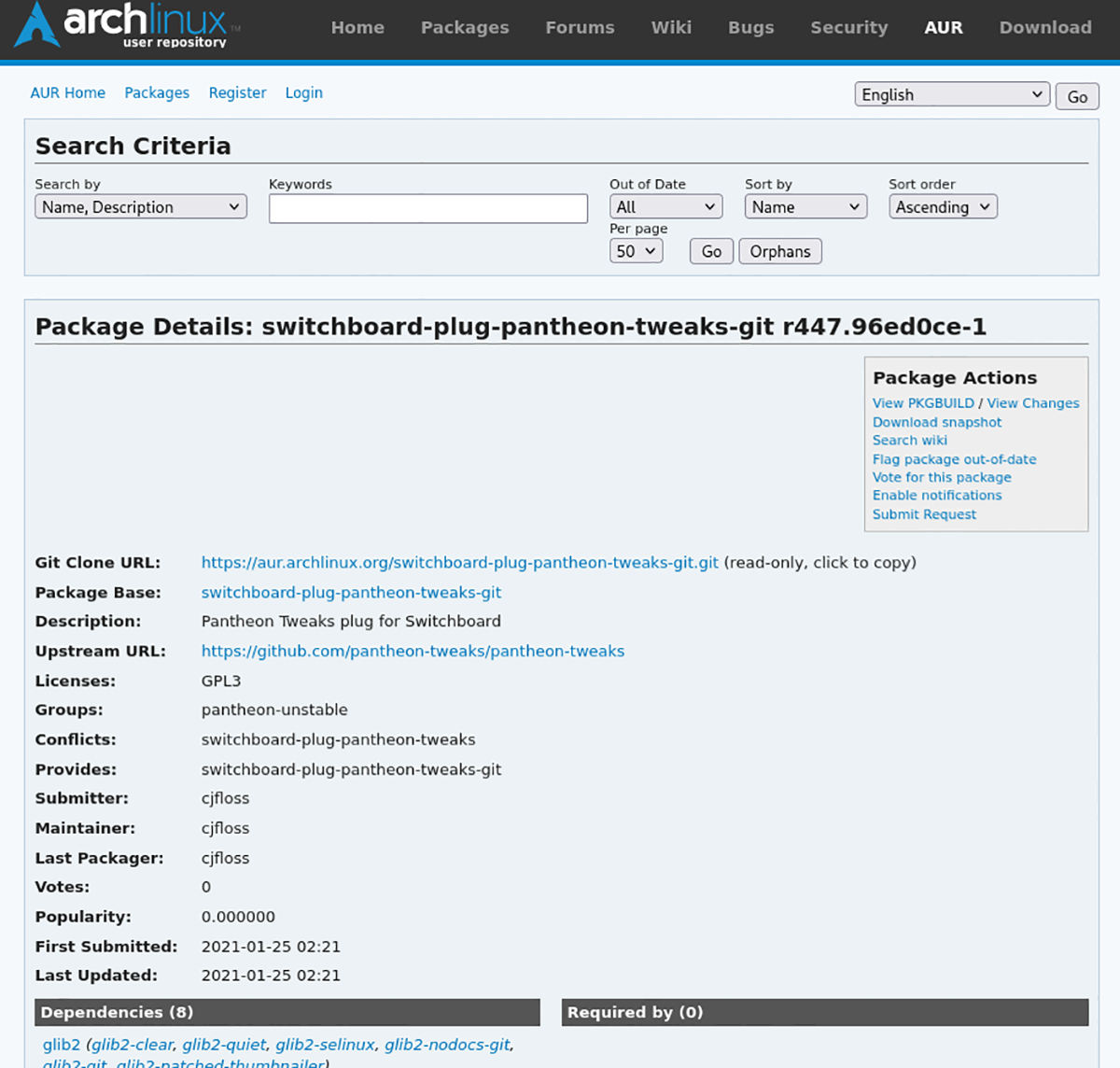
Während das Ändern von Pantheon unter Elementary OS normalerweise nicht erforderlich ist, ist es unter Arch Linux von entscheidender Bedeutung. Dies liegt daran, dass Pantheon bei der Installation möglicherweise nicht die offiziellen Symbole, Themen usw. von Elementary OS verwendet.
Um diese Einstellungen so zu ändern, dass Pantheon richtig aussieht, müssen Sie das Programm pantheon-tweaks aus dem Arch Linux AUR installieren.
trizen -S switchboard-plug-pantheon-tweaks-git
Öffnen Sie mit dem installierten Programm die "Systemeinstellungen" in Pantheon, suchen Sie nach "Tweaks" und ändern Sie die Symbole und das Design in die offiziellen Elementary OS-Designs. Wenn alles geändert wurde, kann Pantheon unter Arch Linux verwendet werden.
Der Beitrag How to install the Elementary OS Desktop on Arch Linux erschien zuerst auf AddictiveTips .
